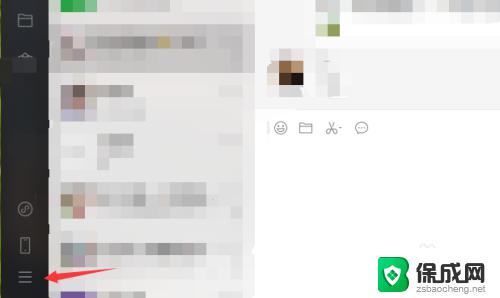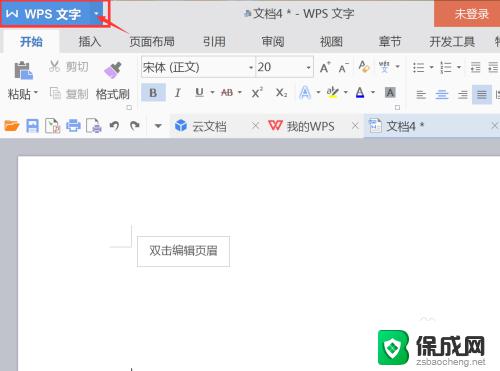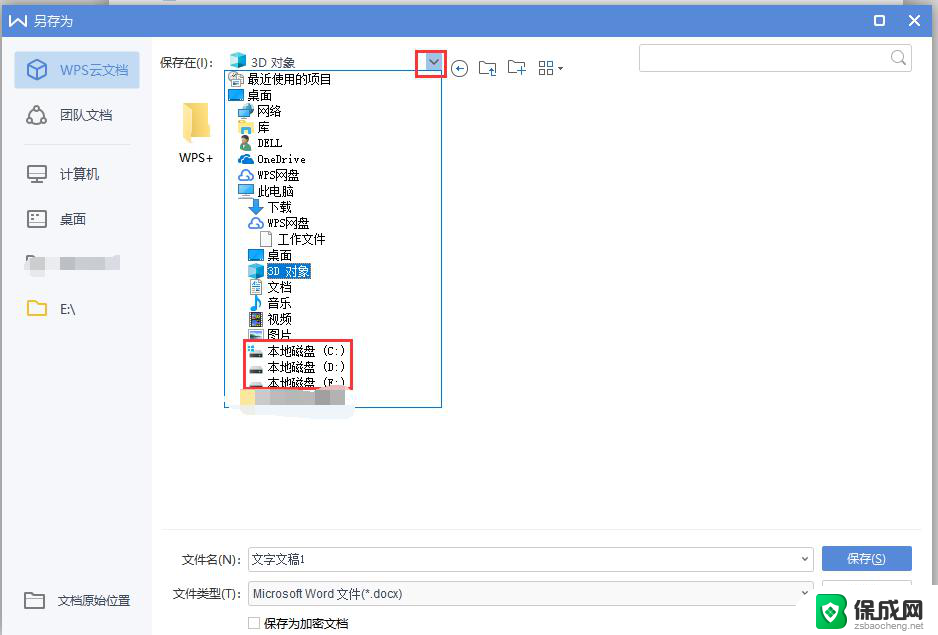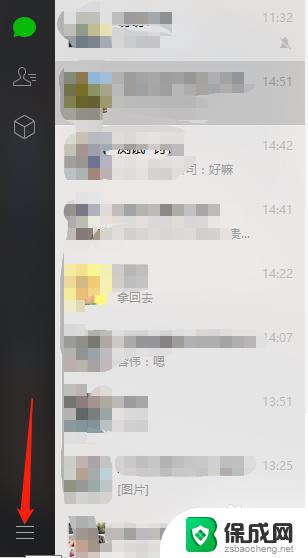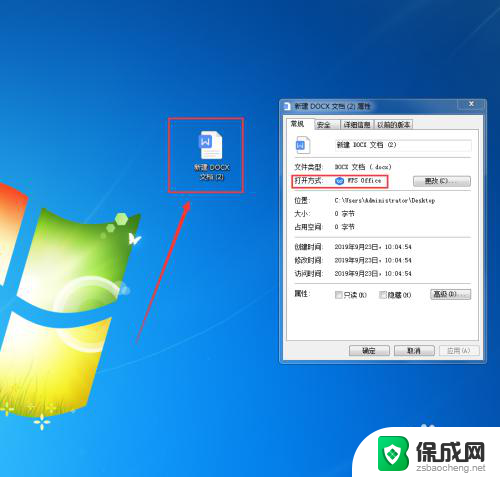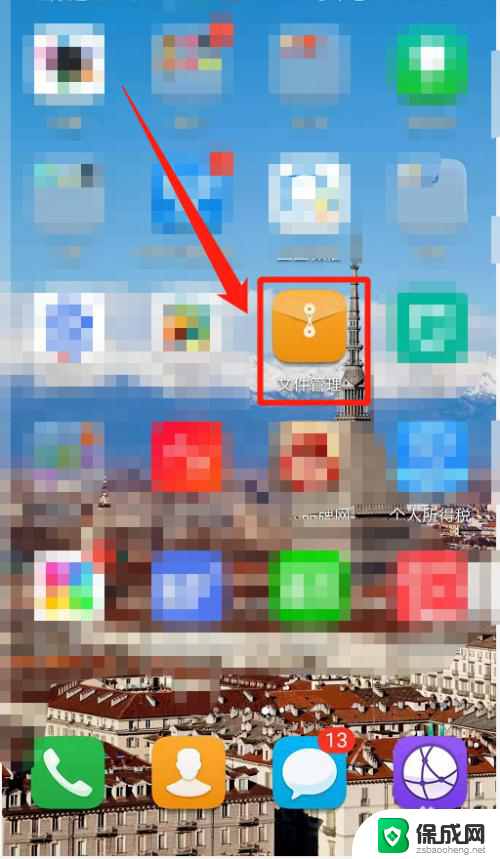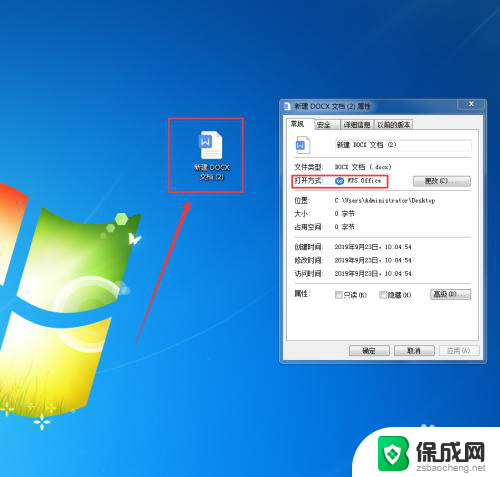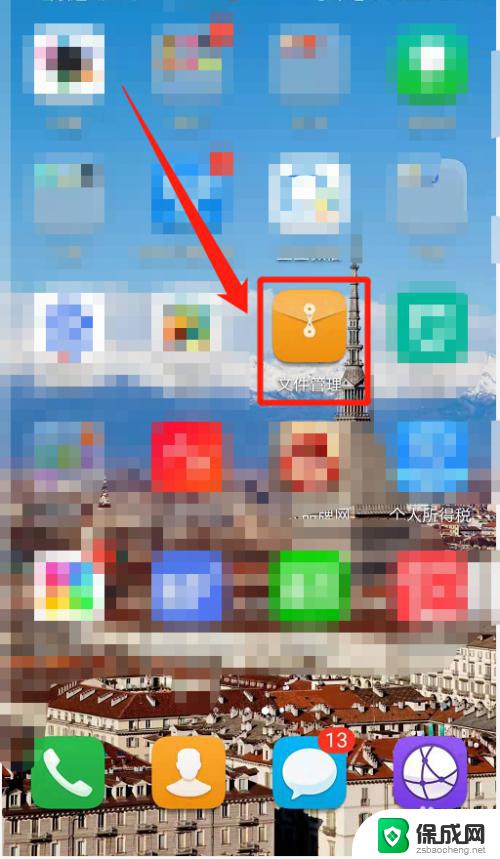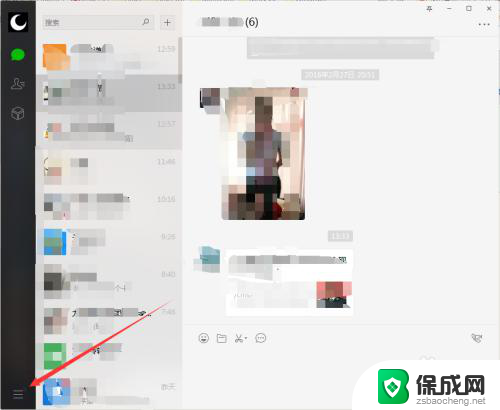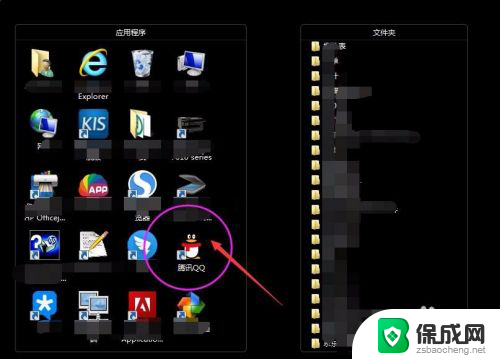如何修改电脑上qq文件的存储位置 怎样更改QQ电脑版的数据存储位置
随着电脑使用的普及,QQ已经成为我们日常生活中不可或缺的通信工具,随着时间的推移和聊天记录的增加,QQ的数据存储位置可能会导致电脑磁盘空间不足的问题。为了解决这个问题,我们需要学会如何修改电脑上QQ文件的存储位置。通过更改QQ电脑版的数据存储位置,我们可以有效地释放磁盘空间,同时确保QQ的正常运行。本文将详细介绍如何进行这一操作,并帮助您解决存储位置问题。
具体方法:
1.首先打开qq主界面,在其下方找到菜单键,也就是三根杠的按钮。
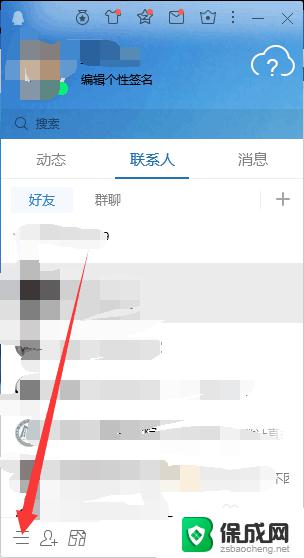
2.在弹出的菜单里面选择“设置”。
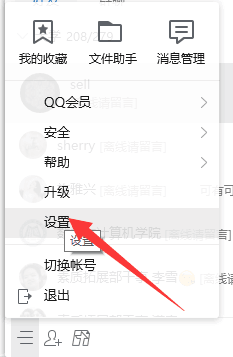
3.选择“设置”后会弹出设置窗口,在里面找到文件管理。
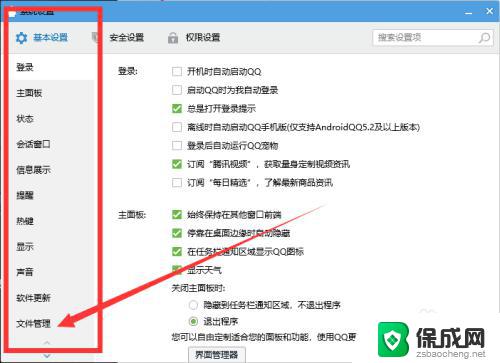
4.在文件管理里面可以看到两个储存位置,一个是收到的文件的储存位置。一个是qq产生的数据储存的位置。
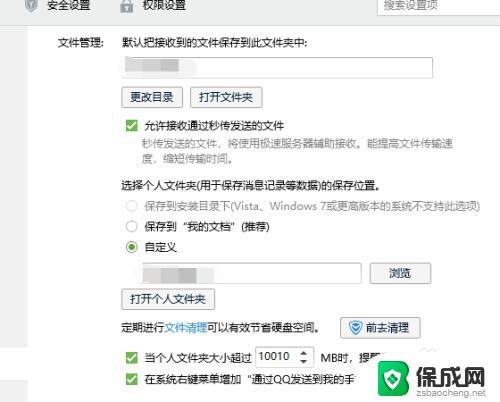
5.这两个储存位置最重要的是数据的储存位置。因为接收的文件占用内存少,而qq产生的数据是十分庞大的。这个默认是存储在“我的文档”里面。
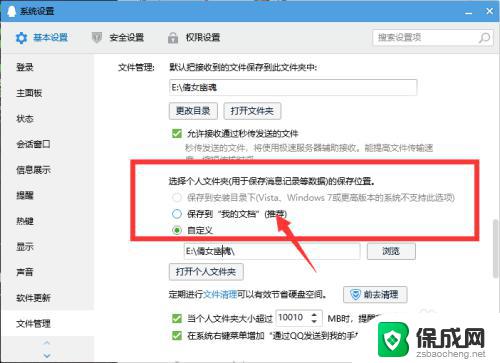
6.如图所示,点击更改目录,选择接收的文件的储存位置。点击“浏览”,选择数据存储的位置。
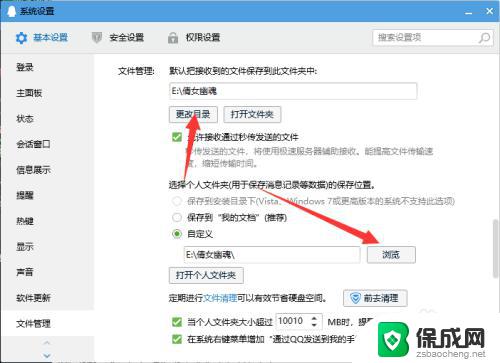
7.更改后查看储存位置是否更改正确,不需要保存直接关闭。接着qq就会自动数据迁移了。
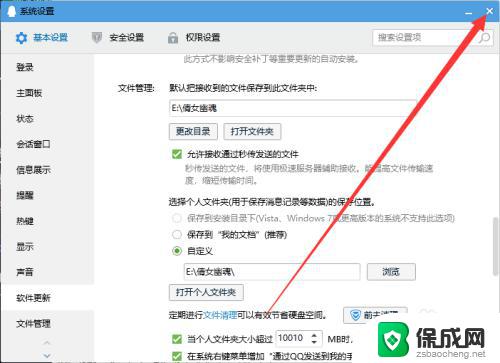
以上是如何修改电脑上QQ文件的存储位置的全部内容,如果您遇到这种情况,不妨根据本文的方法来解决,希望对您有所帮助。